Mac Safari-Verlaufswiederherstellung: So stellen Sie den Safari-Verlauf auf dem Mac wieder her
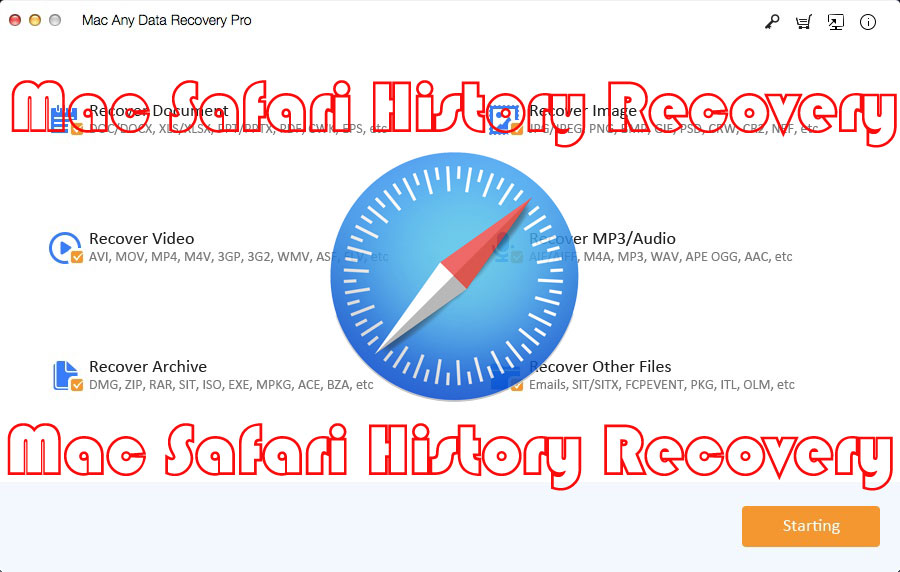
Zusammenfassung
In diesem Artikel stellen wir zwei verschiedene Methoden vor, um den gelöschten Safari-Verlauf auf dem Mac kostenlos wiederherzustellen: Gelöschten/verlorenen Safari-Verlauf auf dem Mac über das Safari History Recovery Tool wiederherstellen und den Safari-Verlauf auf dem Mac über Time Machine wiederherstellen.
Safari-Verlauf ist eine Datenbank mit zuvor besuchten Websites. Wie die meisten anderen Webbrowser behält Safari seinen Status automatisch bei, sodass Benutzer bekannte Websites problemlos erneut besuchen können, ohne ihre Adressen immer wieder eingeben zu müssen. Manchmal löschen Benutzer jedoch versehentlich ihren Browserverlauf, oder er enthält eine wichtige Website und sie erinnern sich nicht mehr an deren Adresse. Wenn Sie Ihren Browserverlauf absichtlich oder unabsichtlich von Ihrem Mac löschen, können Sie ihn daher mit der Safari History Recovery-Software wiederherstellen. Im Folgenden werden zwei verschiedene Methoden vorgestellt, um den Verlauf des gelöschten Safari-Browsers auf dem Mac wiederherzustellen.
Methode 1: Wiederherstellen des gelöschten/verlorenen Safari-Verlaufs auf dem Mac mit dem Mac Safari History Recovery Tool
Mac Any Data Recovery Pro ist die beste Safari History Recovery-Software für Mac. Es kann Ihren gelöschten Safari-Verlauf auf dem Mac vollständig wiederherstellen. Folgen Sie der Anleitung unten, um zu erfahren, wie Sie die Wiederherstellung des Safari-Verlaufs auf dem Mac durchführen.
Schritt 1: Laden Sie die beste Safari History Recovery-Software herunter und installieren Sie sie. Sie können mehrere Dateitypen auswählen, die Sie wiederherstellen oder scannen möchten, einschließlich Ihres Safari-Verlaufs. Sobald alle Dateitypen ausgewählt sind, können Sie auf die Schaltfläche Starten klicken, um fortzufahren.
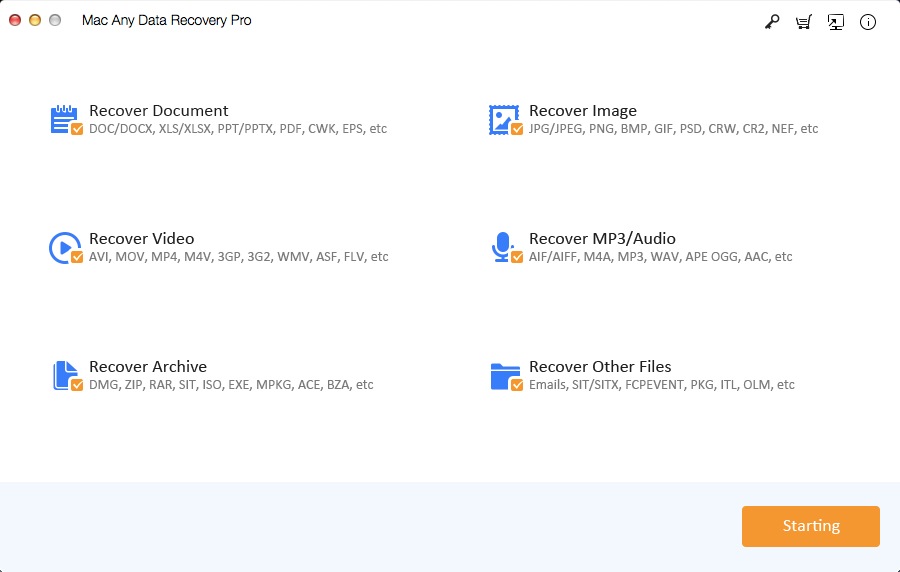
Schritt 2: Wählen Sie die Festplatte aus, auf der Sie den Safari-Verlauf verloren haben, und klicken Sie auf die Schaltfläche Scannen.
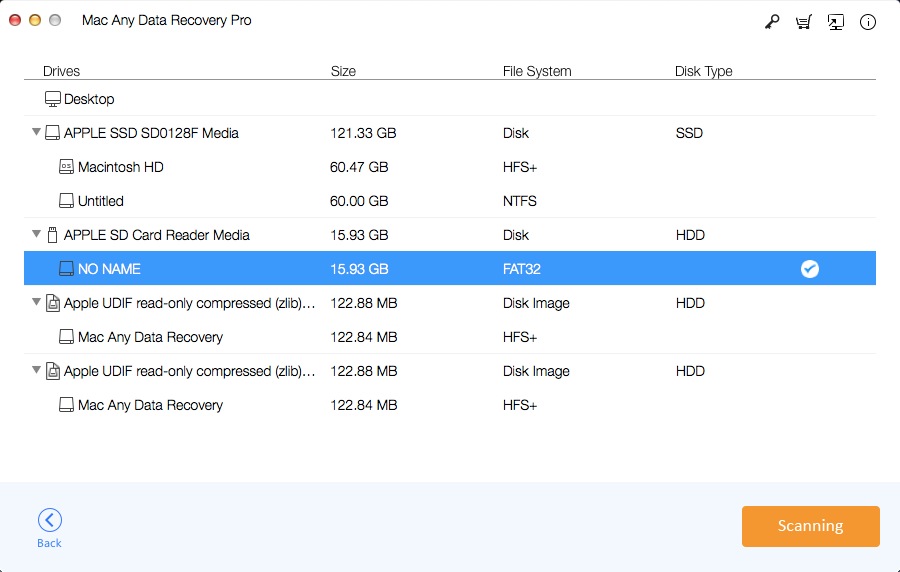
Schritt 3: Nach dem Scan listet die Software alle von Ihrem Mac gelöschten Dateien auf. Wählen Sie die Browserverlaufsdatei (history.db oder history.plist) aus und klicken Sie auf die Schaltfläche Wiederherstellen.
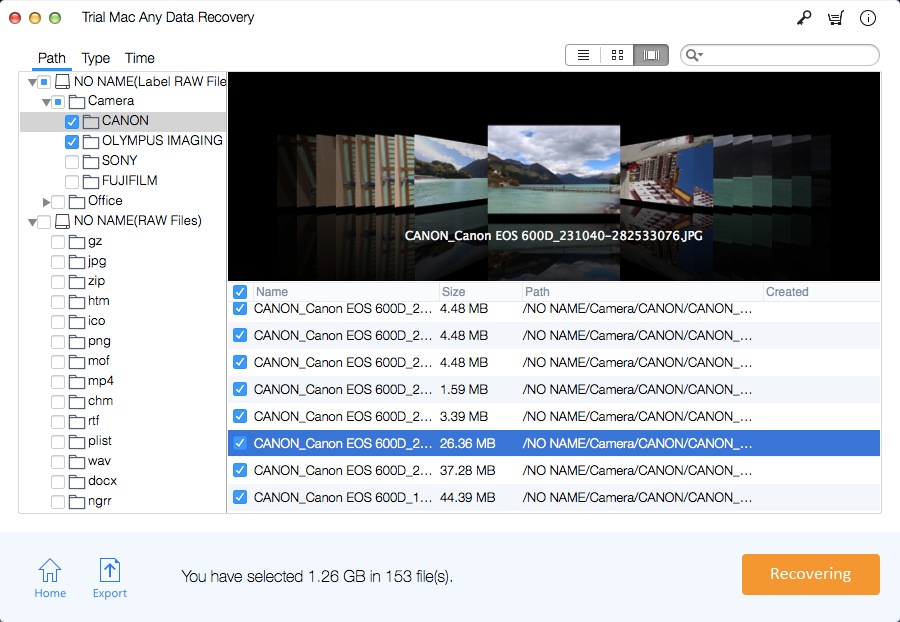
Methode 2: Wiederherstellen des gelöschten/verlorenen Safari-Verlaufs auf dem Mac mithilfe von Time Machine
Schritt 1: Schließen Sie Safari, wenn es auf Ihrem macOS geöffnet ist.
Schritt 2: Stellen Sie sicher, dass die Backup-Festplatte von Time Machine an Ihren Mac angeschlossen ist.
Schritt 3: Gehe zu Finder > Gehe zu > Gehe zu Ordner. Geben Sie dann den Pfad ein: ~/Library/Safari/
Schritt 4: Wählen Sie die History.db-Datei aus.
Schritt 5: Gehen Sie in der Menüleiste zu Time Machine > Time Machine eingeben.
Schritt 6: Gehen Sie den Verlauf von Time Machine im Verzeichnis ~/Library/Safari/ durch. Klicken Sie auf die Schaltfläche Wiederherstellen, um den gelöschten Browserverlauf wiederherzustellen.
Schritt 7: Öffnen Sie Safari und Sie können jetzt auf Ihren Safari-Verlauf zugreifen. Wählen Sie einfach Verlauf und dann Gesamten Verlauf anzeigen aus, um die Details zu finden, auf die Sie zugreifen möchten.

